
最適なMiyooMiniの作り方✨第二回MiyooMiniを使用する上で必要不可欠❗最高峰のCFW OnionOSの機能紹介✨
初めに 前回のおさらい
前回、MiyooMiniの購入からOnionOSの適応、BIOSやゲームROMを入れて最低限のゲームの出来る環境作りは完了しています😌
しかしそれだけではMiyooMiniを適切に使用できているとは言い切れず、最高峰のCFWであるOnionOSの性能、良さを全く生かせません💦
今回はOnionOSの機能を実際に使い方を含めて説明します✨
これを見ればOnionOSがCFWの機能を生かし、MiyooMiniを更に最適に使用できるようになります✨
それでは最高峰のCFW、OnionOSの機能に触れていきましょう😆

※こちらの機能は勿論MiyooMini+のOnionOS適応時でも使用できるます✨
MiyooMiniが入手できなくともこちらは簡単に入手できるので試してみても良いと思います✨
OnionOSの最重要機能
1.電源オンオフで即時自動セーブ、自動ロード機能

この機能がOnionOSを語る上で必要不可欠となります✨
電源ボタンを長押しすることで、どのような場面でも途中でゲーム中断し自動的にステートセーブ、次に電源を入れた時にそのステートセーブが自動的にロードされ中断していた場面からゲームが再開できる素晴らしい機能です✨
※ANBERNICのstockOSのQUICKshutdownはこの機能の模写と思われます
ゲーム中、どのような場面でも即時ゲームを中断し再開出来るこの機能はMiyooMiniの少ないバッテリー容量(v4時点2000mAh)でもより効率的にバッテリーが使用できるようになります
2.ゲームスイッチャー機能

ゲーム中、メニューボタンを押すことでその場で自動ステートセーブされ、専用UIに移ります
専用UI中に左右で他のゲームに切り替えることが出来ます。
またメニューボタン素早く2回押すことで直前に起動していたゲームに切り替えるなどの機能もあり、他の中華ゲーム機で言う「履歴」の上位互換にあたる非常に使い勝手の良い機能です✨
3.ショートカットキー

ゲーム中、メニューボタンと特定のキーを組み合わせることでRetroarchメニューなどを開かなくてもステートセーブやステートロード、スクリーンショット等を行える機能です
セーブロードをすぐさま行える為時間短縮になって良いですね✨
【主なショートカット】
メニューボタン単押し:ゲームスイッチャー
メニューボタン長押し:ゲームを保存してメインUIに戻る
メニューボタン2回押し:最後にプレイしたゲームに戻る
【メニューボタン+○○】※○○部分を下記記載
電源ボタン:スクリーンショット
L:巻き戻し(可能な場合)
R:早送り
L2:ステートロード
R2:ステートセーブ
x:FPS表示
十字キー左右:ステートセーブスロットの変更
その他ショートカットキーについては下記を参照して下さい
4.テーマスイッチャー

メインUIのテーマ変更が行えます
数多くのテーマがあり、気分によって簡単に交換できます
自分の好きなテーマを入れてみてください✨
やはりこの小さなMiyooMiniだからこそ見た目を重視し、中身のメインUIまで可愛くしたい、そんな気持ちが必ず出てくることでしょう✨
テーマはここから↓
5.パッケージマネージャー

ゲームの種類や各種設定に必要なアプリなど必要なものをダウンロードしたり必要ないものを削除したり出来る機能です✨
特に必要ないものを削除する機能、他のOSには余りなく、無駄なモノを省き必要なモノにアクセスしやすくすることで利便性を上げることが出来ます❗
またエキスパート(Retroarch)のゲームcoreの追加もこちらで行えます※エキスパートについては別項目で説明します
その他重要事項について
エキスパートの追加方法
OnionOSにはエキスパートモードという、Retroarchのcore別で起動するモードが存在します
Tweaks→Appearance→Show expert mode 【ON】でメインメニューにRetroarchが出現します✨

こちらは初期状態では隠れており、設定をすることでメインメニューに現れアクセスしやすくなります
pico-8スタンドアロンなどはこちらから起動となりますので設定しておくことをオススメします✨

ゲームcore変更について
ゲームの選択画面でYボタンを押すことゲーム別のオプションを開くことが出来ます、そこのgame core選択を行うことが出来ます✨
ポケモンなどの時計設定が必要な場合もこのページのset timeで変更できます✨
勿論上記のエキスパートモードでcore別に選択を行う方法もあります

drasticのメニュー、ショートカットキーについて
MiyooMiniOnionOSのdrasticは少し他の機種と違い、見た目の変更、ベゼルの変更が可能です


またメインメニューの他にサブメニューも存在し、他よりも多くの設定が可能となっています
またショートカットキーを採用し多彩な見た目、ベゼル変更を容易にしています✨
主要なショートカットキー
メニューボタン+十字キー左右 画面表示方法切り替え
メニューボタン+Y ベゼル切り替え
メニューボタン+A 画面フルスクリーン切り替え
R2 画面上下切り替え
L2 スタイラスペン切り替え
メニューボタン+R2 クイックセーブ
メニューボタン+L2 クイックロード
メニューボタン+R1 スピードアップ
メニューボタン+L1 drasticを閉じる
メニューボタン+セレクト drasticメインメニュー
メニューボタン+スタート drasticサブメニュー
pico-8スタンドアロンの設定方法について
pico-8は他の機種でも動作はしますがRetroarchのFAKE-08coreで動かないモノも純正のpico-8スタンドアロンなら動かすことができます😆✨
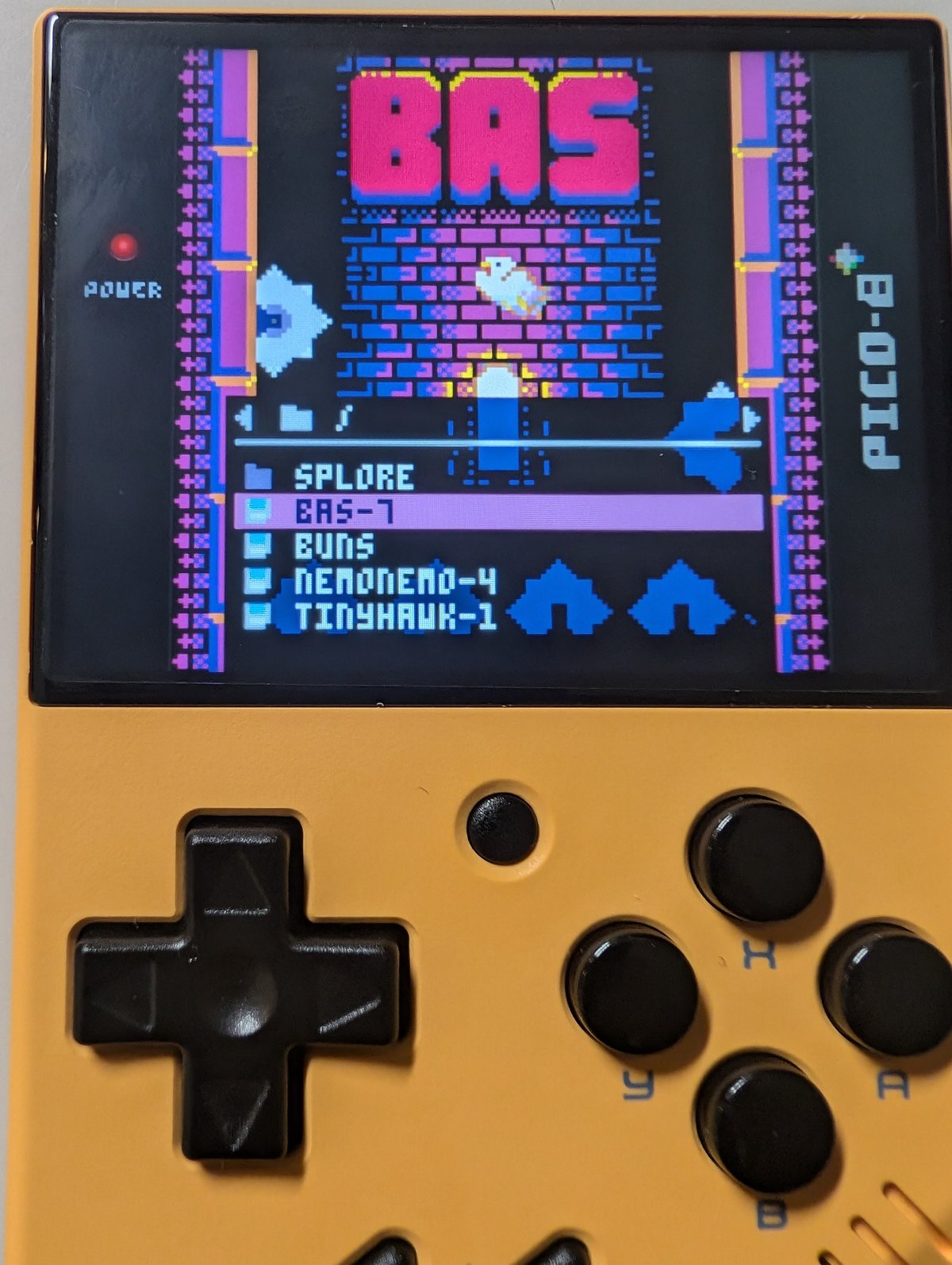
pico-8スタンドアロン(正規版)を動かすにはpico-8を購入する必要があります。
下記より購入し、Raspberry piバージョンzipよりpico8_datとpico8.dynを抜き出します✨
起動方法は簡単
MiyooMiniのmicroSD/RApp//PICO-8/bin内にpico8_datとpico8.dynをコピーするだけです✨

OnionOSにはその外にも多くの設定項目、遊び心が詰まっています✨
その他は皆さんの目で確認してみて下さい😆きっと楽しめるはずですよ👍️
最高峰のOSに触れ、MiyooMiniをもっと快適に
ここまで読んで下さった皆様なら既にお気付きとは思います。
OnionOSとはゲームをする上で効率的、かつ無駄な時間を極力なくし、少ない時間でも楽しい時間を提供出来るよう細やかな配慮がなされたOSです🤔✨
またMiyooMiniはその小さな筐体からバッテリー持続時間がお世辞にも長いとは言えません💦
そんなMiyooMiniのバッテリー効率を極限までOSでサポートし出来る限り長く楽しい時間を維持できるよう配慮もなされています。
そしてMiyooMiniの見た目に負けず、メインUIのテーマ変更等のビジュアル面の変更、元々のMiyooMiniの限界を超えたNDS等のゲーム動作の数々😳
多くの方々がその機体を愛し、より良くしようと情熱を燃やした結果が最高峰のCFWを作り上げたのだと私は感じます🥰
そしてその情熱はMiyooMiniを使う上で既になくてはならないものとなり、最適なOSとなりました👍️
そんな素晴らしいOnionOSを皆様にも少しでも多く良さに触れ、楽しんで頂けたら幸いです✨
きゅーさんでした🐾
ここから先ただの募金箱です😊
ご支援頂けたら活動の励みになります🙇♂️
おまけでちょっとしたフェレット動画がみれるようになってます😆
ここから先は
¥ 100
この記事が気に入ったらサポートをしてみませんか?
